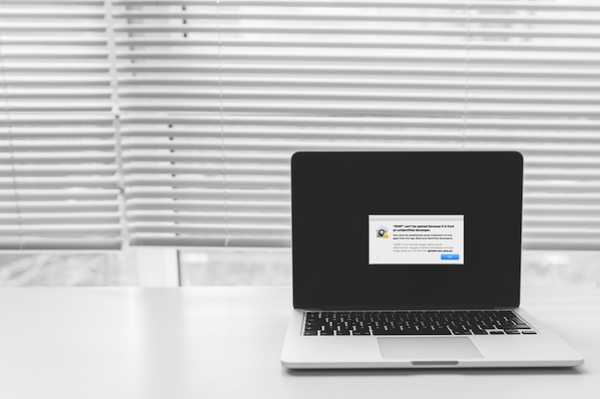
Oliver Matthews
0
5054
484
Förutom namnet förde macOS Sierra ett antal förändringar. Inte bara när det gäller de funktioner som den har lagt till, utan också när det gäller de saker som den tog bort. En sådan förändring är att du inte kan öppna appar utvecklade av oidentifierade utvecklare på macOS Sierra. Åtminstone inte direkt. Så om du vill köra en app från en oidentifierad utvecklare har du nästan ingen tur. Nästan. I den här guiden berättar jag hur du kan köra appar från oidentifierade utvecklare på macOS Sierra. Så läs vidare!
macOS Sierra: Vad förändrades?
Tidigare, i OS X El Capitan, hade användare möjlighet att ändra Mac Gatekeeper-inställningarna till “Tillåt appar från var som helst”. Men MacOS Sierra ändrade detta. Nu har du bara alternativen att antingen tillåta appar från App Store, eller från App Store och identifierade utvecklare.  OS X El Capitan (överst) vs macOS Sierra (nedre)
OS X El Capitan (överst) vs macOS Sierra (nedre)
Det finns dock fortfarande ett sätt att lansera appar från tredje part från oidentifierade utvecklare på din Mac som kör macOS Sierra.
Öppna oidentifierade appar i macOS Sierra
Notera: Tänk på att det vanligtvis inte rekommenderas att använda appar från oidentifierade utvecklare. Du bör bara installera sådana appar om du är helt säker på att de inte är skadliga appar. Varken Apple eller Beebom kan hållas ansvariga om du laddar ner en skadlig app och äventyrar ditt system. Använd sunt förnuft.
Så, hur kan du öppna appar från oidentifierade utvecklare? Det är faktiskt inte så svårt. Följ bara stegen nedan. Jag använder GIMP som ett exempelapp som inte kan öppnas eftersom det kommer från en oidentifierad utvecklare.
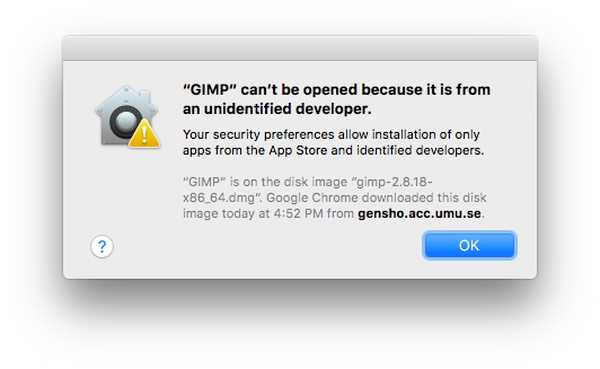
1. Först, ladda ner DMG- eller ZIP-filen som innehåller appen. Kopiera sedan appen till din applikationsmapp. När du har gjort det, gå till Program -> GIMP. Högerklicka på appen och klicka på “Öppna”.
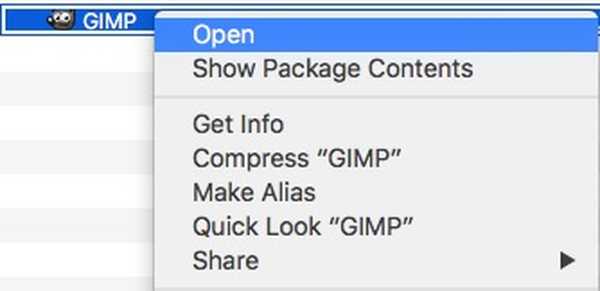
2. Du hälsas med en varningslåda som frågar dig om du är säker på att du vill öppna appen. Klick "Öppna", om du är säker på att appen är säker.
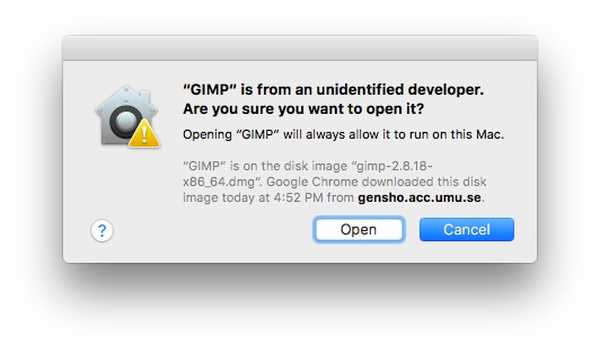
3. Appen öppnas sedan på macOS Sierra.
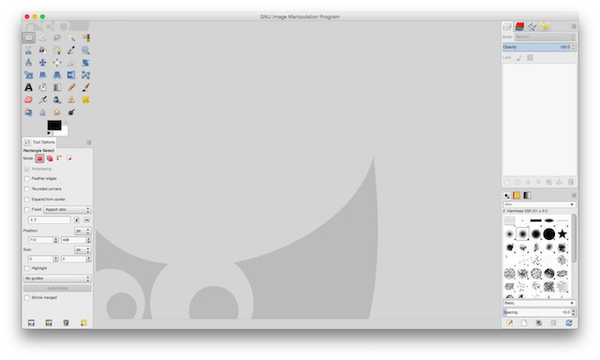
Du behöver bara göra detta en gång för varje app. Efterföljande lanseringar av appen lyckas som standard.
SE Också: 22 måste ha appar för första gången Mac-användare
Installera vilken app du vill ha på din Mac
Med den här metoden kan du nu installera och använda vilken app du vill på din Mac som kör MacOS Sierra. Om du inte har uppgraderat till Sierra än så kan du helt enkelt ändra inställningarna i sekretessinställningarna i Systeminställningar. Annars kan du följa den här metoden för att starta tredjepartsappar från oidentifierade utvecklare på macOS Sierra.
Som alltid vill vi veta att dina tankar om Apple tar bort alternativet att tillåta appar var som helst. Ser det ut som ett steg mot den ökända muromgärdade trädgården som de flesta av Apples operativsystem är? Låt oss också veta om dem i kommentaravsnittet nedan om du stöter på problem med den här metoden.















